SONY VPL-VW870 User Manual

4-745-124-61 (1)
Видеопроектор
Инструкция по эксплуатации
Перед началом работы с устройством внимательно прочитайте настоящее
руководство, прилагаемое краткое справочное руководство и нормативы
безопасности и сохраните их для справки в будущем.
VPL-VW870ES
© 2018 Sony Corporation
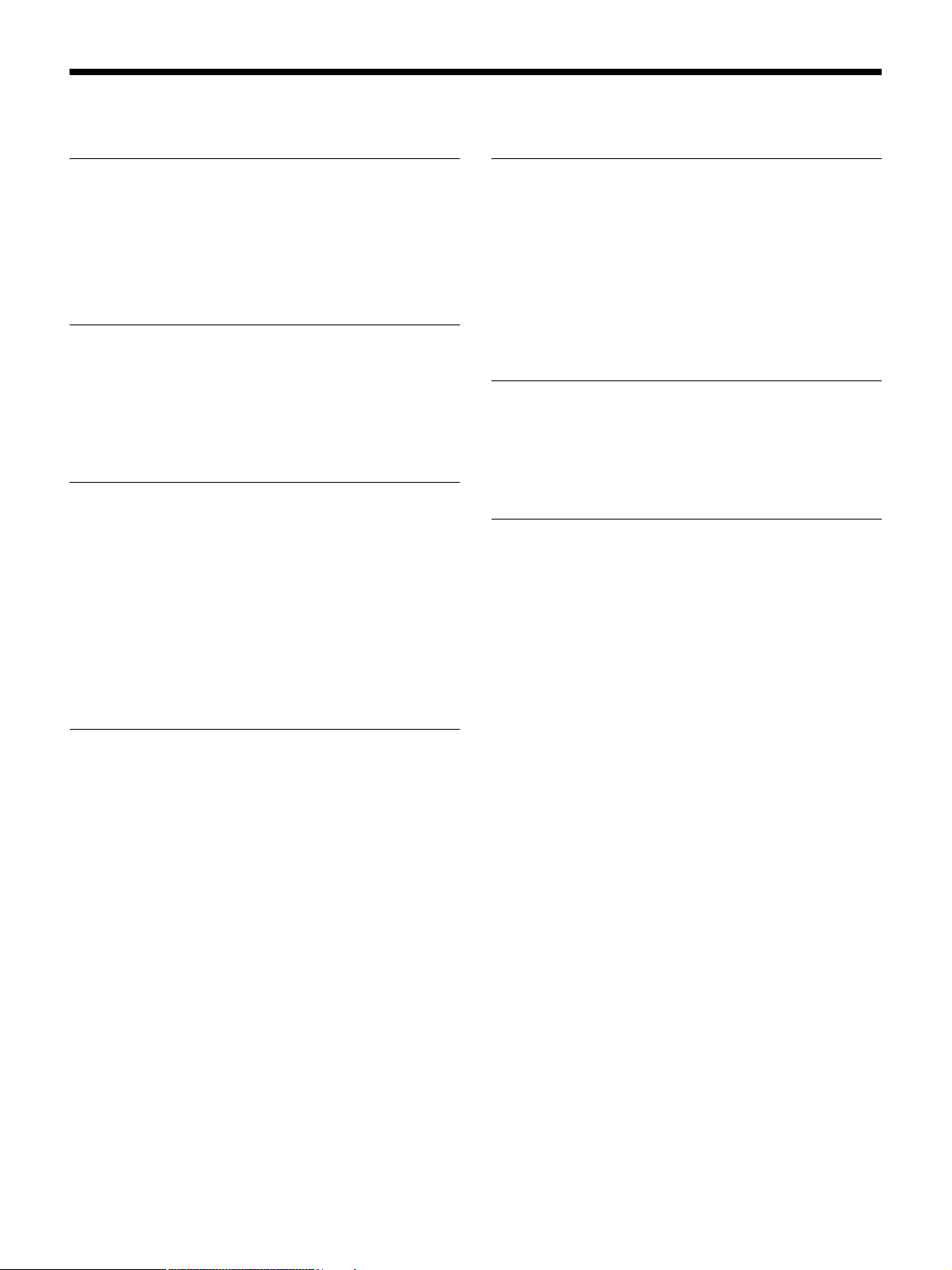
Содержание
Расположение элементов
управления
Передняя/правая сторона ..................................... 3
Задняя/левая/нижняя сторона .............................. 4
Пульт дистанционного управления .................... 5
Соединения и подготовка
Установка устройства ............................................ 6
Регулировка положения изображения ............... 6
Подключение к видеооборудованию или
компьютеру ......................................................... 10
Проецирование
Проецирование изображения ............................ 11
Выключение питания ..................................... 11
Просмотр видеоизображений 3D ...................... 11
Использование 3D-очков ............................... 12
Использование меню Полож. изображ. .......... 12
Выбор форматного соотношения в
соответствии с видеосигналом ........................ 13
Выбор режима просмотра изображений ......... 15
Использование меню
Управление с помощью меню ........................... 16
Меню Изображ. .................................................... 18
Меню Улучшенное изображ. ............................. 23
Меню Экран ........................................................... 24
Меню Настройка ..................................................26
Меню Функция ...................................................... 27
Элементы, заблокированные с помощью
функции Блок. настроек ............................. 29
Меню Монтаж ....................................................... 30
Меню Информация .............................................. 32
Память для предварительной настройки ... 32
Использование сетевых функций
Отображение окна управления устройством в
веб-браузере ....................................................... 33
Использование окна управления ....................... 34
Переключение страниц .................................. 34
Установка ограничения доступа .................. 34
Подтверждение информации об
устройстве ...................................................... 34
Устранение ошибок
Поиск и устранение неисправностей ................ 35
Об индикаторах ..................................................... 37
Список сообщений ................................................ 38
Прочее
Обновление программного обеспечения ........ 39
О технологии HDR (расширенный
динамический диапазон) .................................. 39
О функции 3D-имитации .................................... 39
ПРИМЕЧАНИЯ И ЛИЦЕНЗИИ ДЛЯ
ПРОГРАММНОГО ОБЕСПЕЧЕНИЯ,
ИСПОЛЬЗУЕМОГО В ДАННОМ
ИЗДЕЛИИ ..........................................................39
Технические характеристики .............................40
Предустановленные сигналы ........................ 41
Входные сигналы и позиции регулировки/
настроек .......................................................... 42
Совместимые 3D-сигналы ............................. 43
3D-сигналы и регулируемые элементы/
элементы настройки .................................... 44
Режим форматного соотношения ................ 45
Motionflow ......................................................... 46
Условия сохранения позиций регулировки/
настроек .......................................................... 47
Расстояние проецирования и диапазон сдвига
объектива ............................................................ 49
Paзмepы ................................................................... 53
2
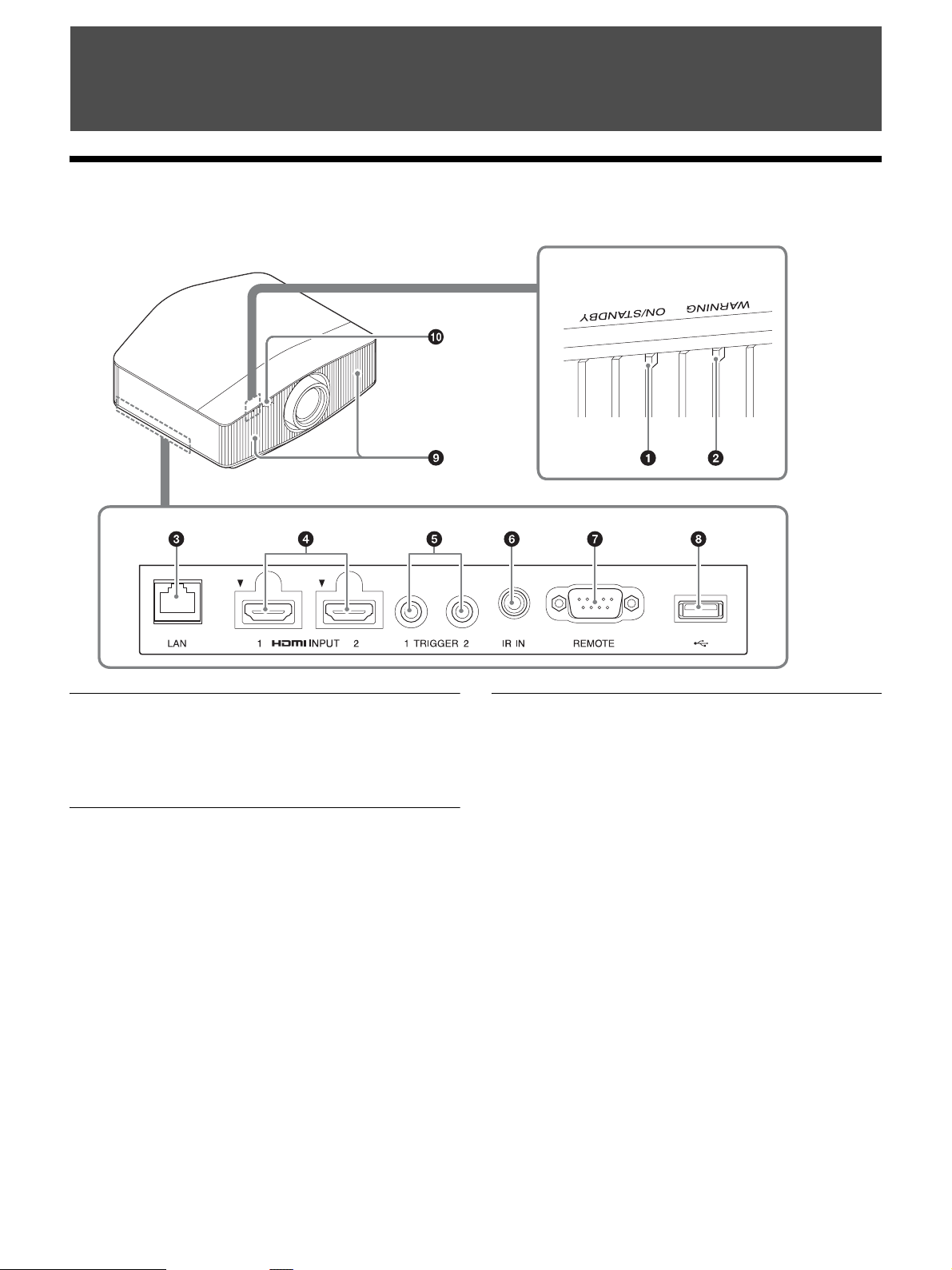
Расположение элементов управления
Передняя/правая сторона
Разъемы
Индикаторы
a Индикатор ON/STANDBY (стр. 37)
b Индикатор WARNING (стр. 37)
Разъемы
c Разъем LAN (стр. 33)
d Разъем HDMI 1/HDMI 2 (стр. 10)
e Разъем TRIGGER 1/TRIGGER 2 (стр. 30)
f Разъем IR IN
Ввод сигналов для управления проектором.
g Разъем REMOTE
Используется для подключения к компьютеру
и т.д. для дистанционного управления.
h Разъем USB (стр. 39)
Прочее
i Вентиляционные отверстия (впускные)
j Датчик пульта дистанционного
управления (стр. 6)
3
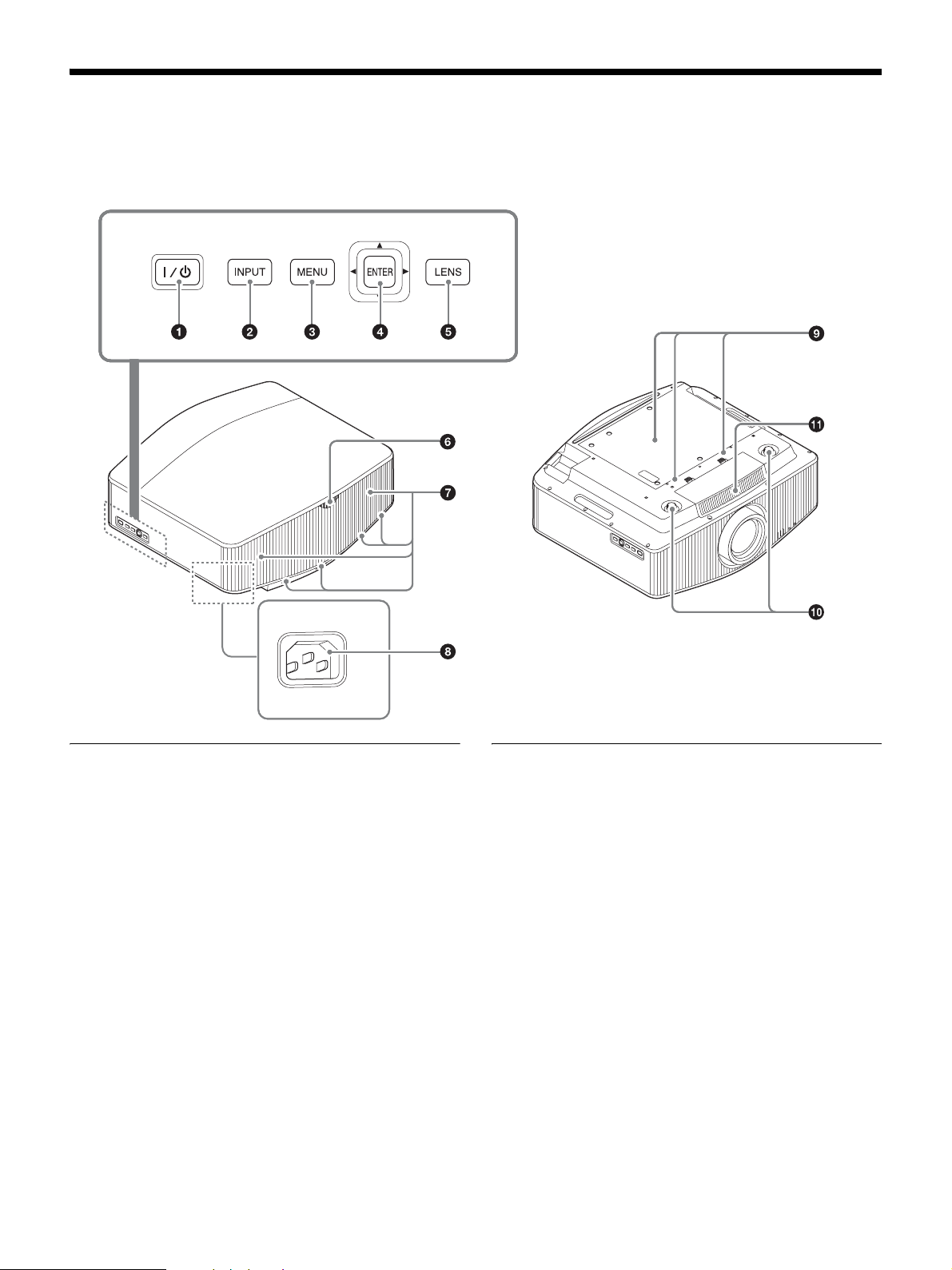
Задняя/левая/нижняя сторона
Кнопки на панели управления имеют те же функции, что и на пульте дистанционного управления.
Панель управления
Панель управления
a Кнопка [/1 (вкл./режим ожидания) (стр. 7)
b Кнопка INPUT (стр. 11)
c Кнопка MENU (стр. 16)
d Кнопки M/m/</, (стрелка)/ENTER
(стр. 16)
e Кнопка LENS (стр. 6)
Прочее
f Датчик пульта дистанционного
управления (стр. 6)
g Вентиляционные отверстия (выпускные)
h Розетка AC IN (стр. 7)
i Отверстие для крепления опоры
подвески проектора (стр. 55)
j Передняя стойка (регулируемая) (стр. 9)
k Вентиляционные отверстия (впускные)
4
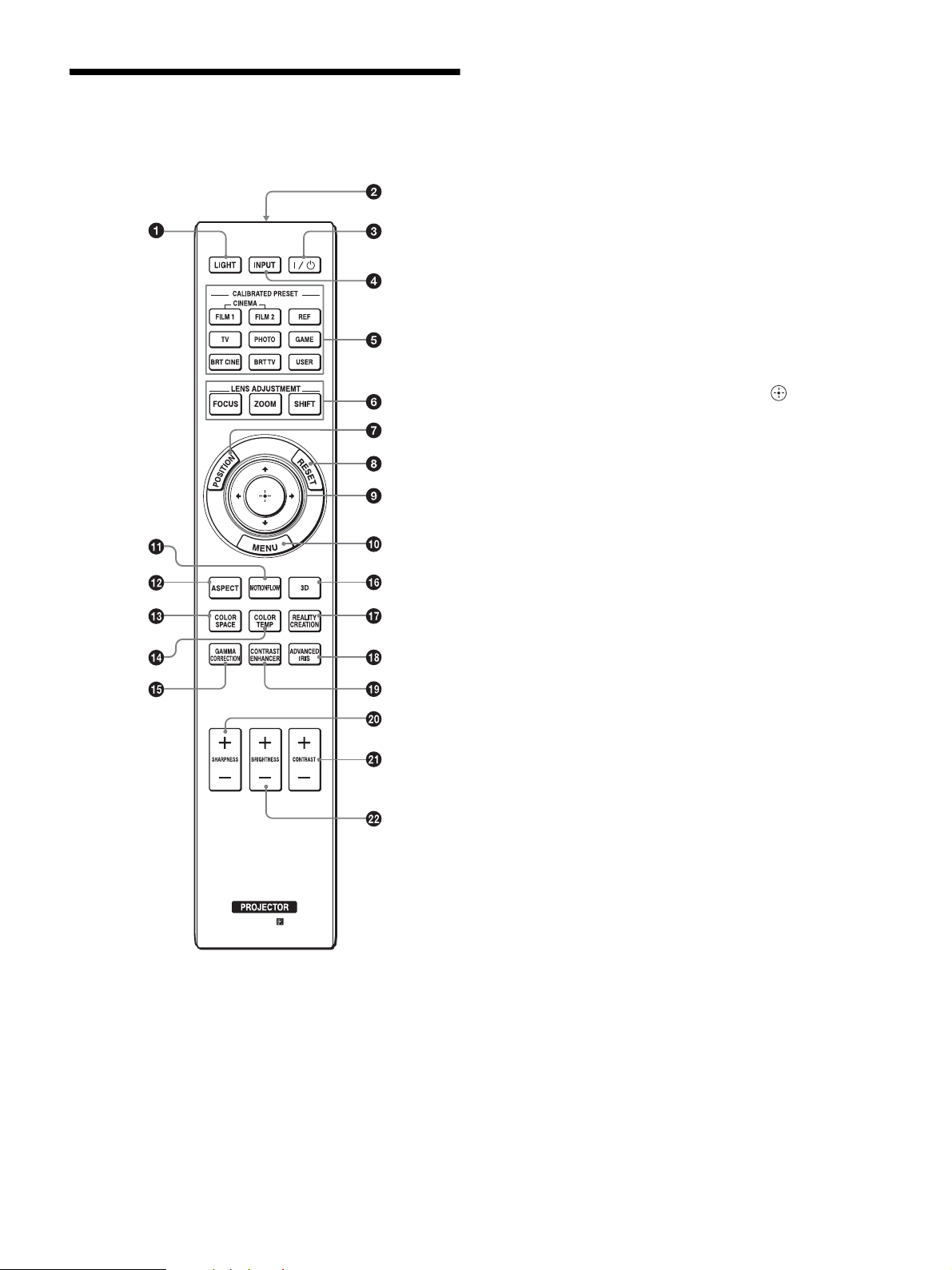
Пульт дистанционного управления
a Кнопка LIGHT
Подсвечивает кнопки на пульте
дистанционного управления.
b Инфракрасный передатчик
c Кнопка ?/1 (вкл./режим ожидания) (стр. 7)
d Кнопка INPUT (стр. 11)
e Кнопки CALIBRATED PRESET (стр. 15)
f Кнопки LENS ADJUSTMENT (стр. 7)
g Кнопка POSITION (стр. 12)
h Кнопка RESET (стр. 17)
i Кнопки M/m/</, (стрелка)/ (ввод)
(стр. 16)
j Кнопка MENU (стр. 16)
k Кнопка MOTIONFLOW (стр. 19)
l Кнопка ASPECT (стр. 13)
m Кнопка COLOR SPACE (стр. 22)
n Кнопка COLOR TEMP (стр. 20)
o Кнопка GAMMA CORRECTION (стр. 21)
p Кнопка 3D (стр. 11)
q Кнопка REALITY CREATION (стр. 18)
r Кнопка ADVANCED IRIS (стр. 19)
s Кнопка CONTRAST ENHANCER (стр. 19)
t Кнопка SHARPNESS +/– (стр. 20)
u Кнопка CONTRAST +/– (стр. 19)
v Кнопка BRIGHTNESS +/– (стр. 19)
5

Соединения и подготовка
Установка устройства
Расстояние для установки между устройством и
экраном различается в зависимости от размера
экрана, а также от того, используются ли функции
сдвига объектива. Установите это устройство
таким образом, чтобы оно соответствовало
размеру экрана. Для получения дополнительной
информации о расстоянии между устройством и
экраном (расстояние проецирования) и размере
проецированного видео см. раздел “Расстояние
проецирования и диапазон сдвига объектива”
(стр. 49).
1 Расположите устройство таким образом,
чтобы объектив находился параллельно
экрану.
Вид сверху
Экран
Регулировка положения изображения
Выполните проецирование изображения на экран,
затем отрегулируйте положение изображения.
Датчик пульта
дистанционного
управления
2 Выполните проецирование изображения на
экран и отрегулируйте изображение, чтобы
оно соответствовало экрану (стр. 6).
Примечание
При использовании экрана с неровной поверхностью на
экране могут изредка появляться полосы в зависимости от
расстояния между экраном и устройством или параметров
увеличения. Это не является неисправностью устройства.
Советы
• Кнопки ?/1 (вкл./режим ожидания), INPUT и MENU
боковой панели устройства выполняют те же функции,
что и на пульте дистанционного управления. Кнопка
M/m/</, (стрелка)/ENTER устройства выполняет ту
же функцию, что и кнопка M/m/</, (стрелка)/
(ввод) на пульте дистанционного управления. Кнопка
LENS выполняет ту же функцию, что и кнопки LENS
ADJUSTMENT (FOCUS, ZOOM, SHIFT) пульта
дистанционного управления.
• При регулировке объектива при каждом нажатии
кнопки LENS на устройстве функция регулировки
объектива переключается между параметрами “Фокус
объект.”, “Вариообъектив” и “Сдвиг объект.”.
6
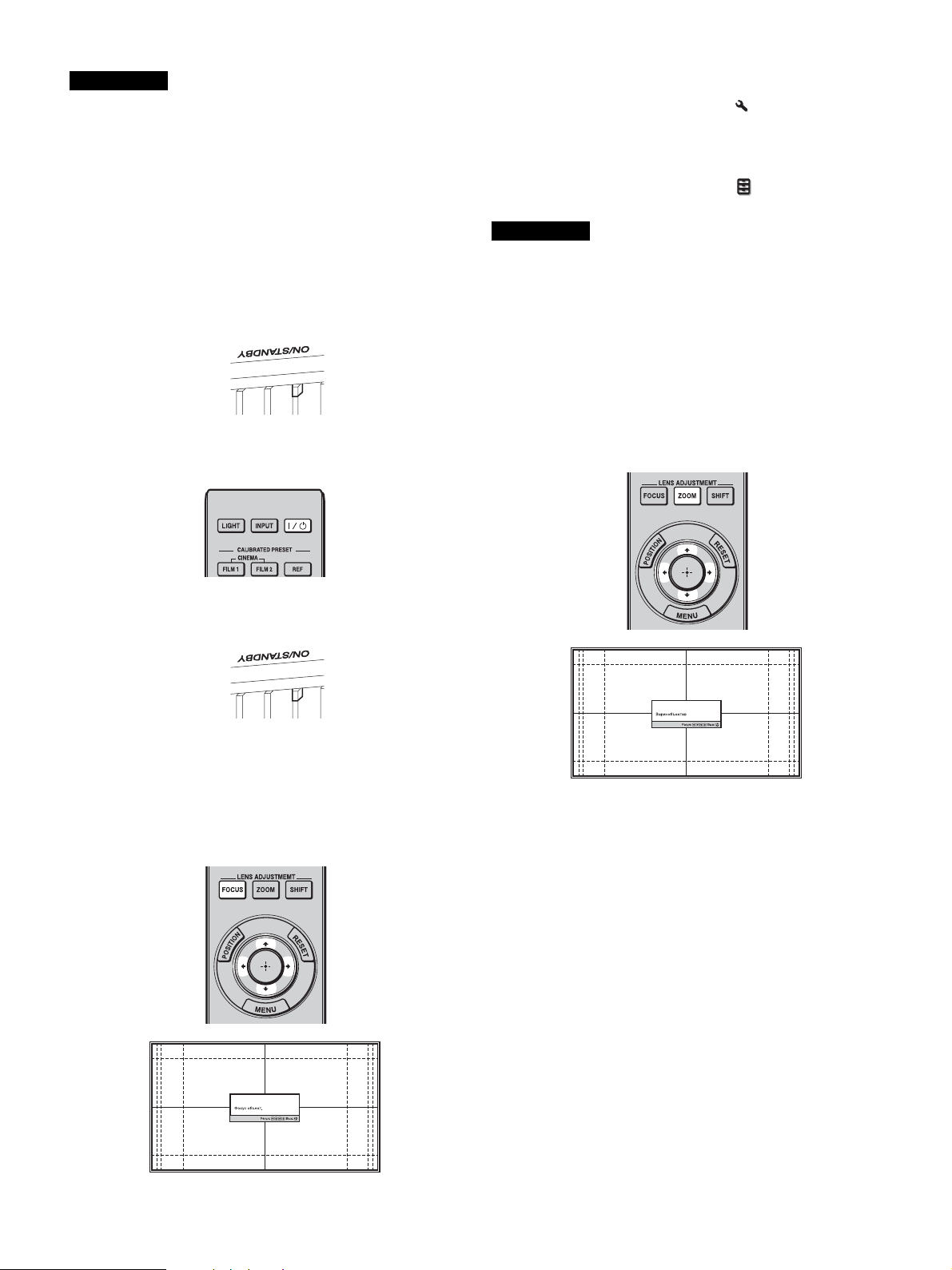
Примечание
В зависимости от расположения установки устройства,
возможно, не удастся управлять устройством с помощью
пульта дистанционного управления. В этом случае
направьте пульт дистанционного управления на датчик
дистанционного управления устройства или экрана.
1 После подключения кабеля питания
переменного тока к устройству подключите
кабель питания переменного тока к сетевой
розетке.
Индикатор ON/STANDBY загорится
красным, а устройство перейдет в режим
ожидания.
Горит красным
цветом.
2 Нажмите кнопку ?/1 (вкл./режим ожидания),
чтобы включить устройство.
Советы
• Если для параметра “Рег.объектива” установлено
значение “Выкл” в меню Монтаж , не удастся
отрегулировать фокусировку, размер изображения или
надлежащее положение путем нажатия кнопки FOCUS,
ZOOM или SHIFT (стр. 30).
• Если для параметра “Тест. Образец” установлено
значение “Выкл” в меню Функция , тестовый образец
не будет отображаться (стр. 28).
Примечание
Отрегулируйте объектив с помощью кнопок на пульте
дистанционного управления или панели управления
устройства. Никогда не регулируйте объектив,
поворачивая его руками, это может стать причиной
повреждения или неисправности устройства.
4 Отрегулируйте размер изображения.
Нажмите кнопку LENS ADJUSTMENT
(ZOOM), чтобы отобразить окно регулировки
“Вариообъектив” (тестовый образец).
Отрегулируйте затем размер изображения с
помощью кнопки M/m/</,.
Индикатор ON/STANDBY будет мигать
зеленым, затем будет гореть зеленым.
Мигает зеленым в
течение нескольких
десятков секунд,
затем горит
зеленым.
3 Отрегулируйте фокусное расстояние.
Нажмите кнопку LENS ADJUSTMENT
(FOCUS), чтобы отобразить окно
регулировки “Фокус объект.” (тестовый
образец). Отрегулируйте затем фокус
изображения с помощью кнопки
M/m/</,
Чтобы сделать изображение больше, нажмите
M/,.
.
Чтобы сделать изображение меньше, нажмите
m/<.
7
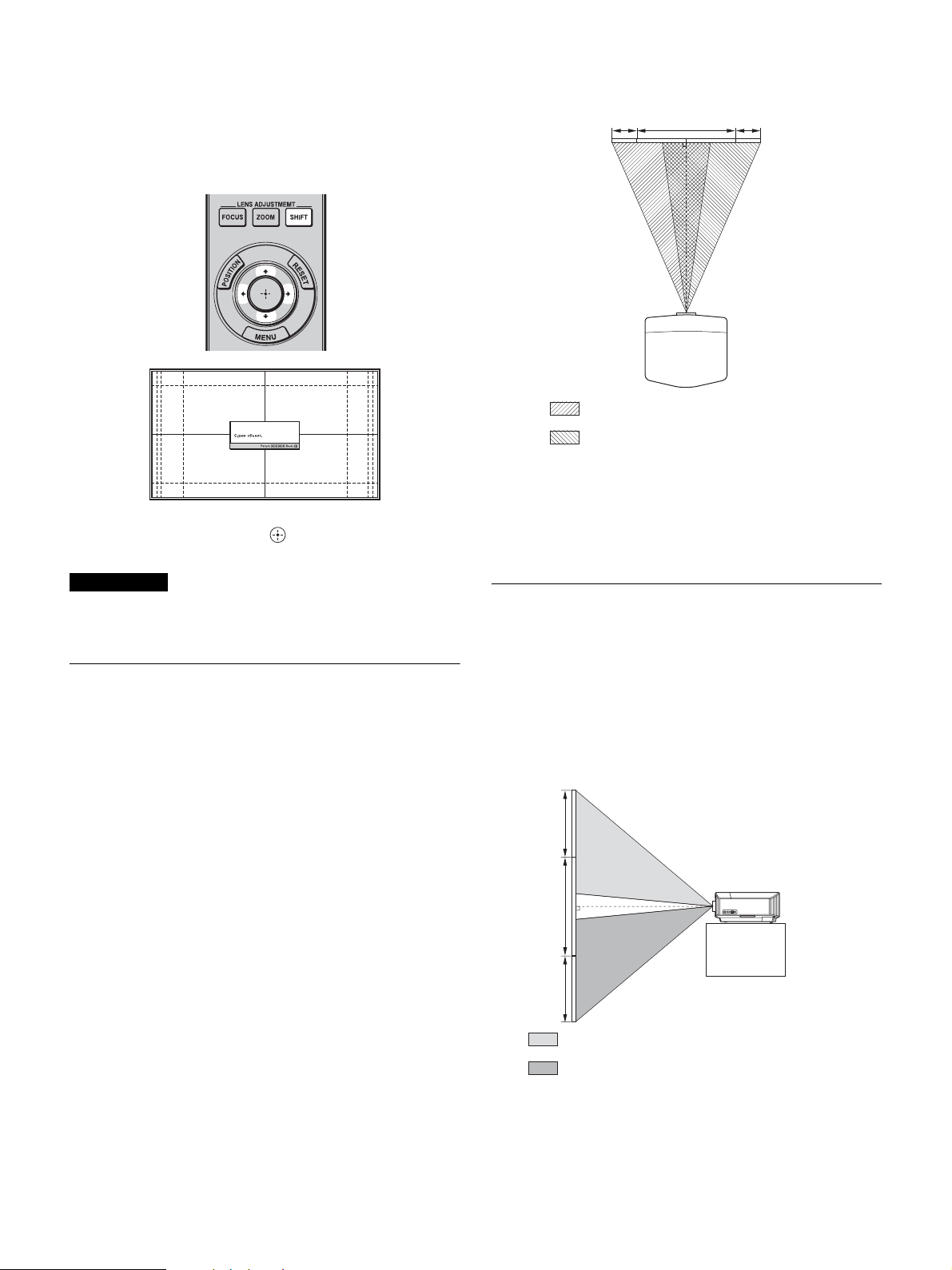
5 Отрегулируйте положение изображения.
Нажмите кнопку LENS ADJUSTMENT
(SHIFT), чтобы отобразить окно регулировки
“Сдвиг объект.” (тестовый образец).
Отрегулируйте надлежащее положение
изображения с помощью кнопки M/m/</,.
Совет
При каждом нажатии кнопки тестовый образец
исчезает.
Примечание
При регулировке положения изображения не касайтесь
объектива, в противном случае движущиеся части могут
защемить пальцы.
Регулировка горизонтального
положения
Нажмите </,.
Изображение, спроецированное на экран,
смещается вправо или влево максимум на 31% от
ширины экрана от центра объектива.
Вид сверху
31% 31%
: положение изображения при максимальном
перемещении изображения влево
: положение изображения при максимальном
перемещении изображения вправо
Нажмите кнопку RESET на пульте дистанционного
управления при открытом окне “Сдвиг объект.”.
Горизонтальное положение вернется обратно к центру
объектива (положение согласно настройкам по
умолчанию). Настройки масштабирования и фокусировки
не будут изменены.
Ширина
экрана
Регулировка вертикального положения
Нажмите M/m.
Изображение, спроецированное на экран,
смещается максимум на 80% вверх и вниз
максимум на 80% от высоты экрана от центра
объектива.
Вид сбоку
80%
Высота
экрана
80%
: положение изображения при максимальном
перемещении изображения вверх
: положение изображения при максимальном
перемещении изображения вниз
8
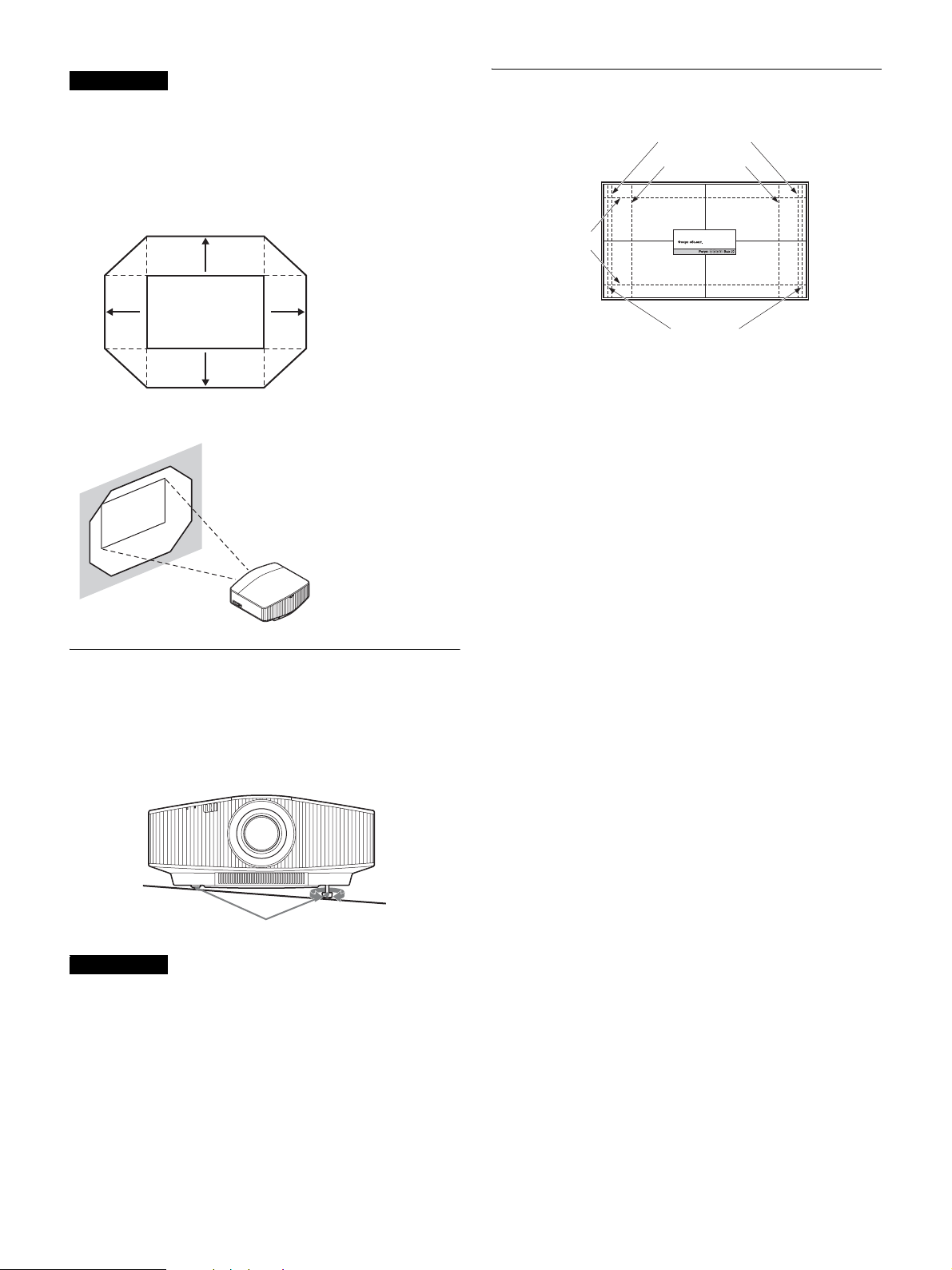
Примечание
Диапазон перемещения проецированного на экран
изображения можно отрегулировать только в пределах
восьмиугольной области, как показано на следующем
рисунке. Для получения дополнительной информации см.
раздел “Расстояние проецирования и диапазон сдвига
объектива” (стр. 49).
Диапазон перемещения проецируемого изображения
0,8V
Окно регулировки объектива (тестовый
образец)
1.78:1 (16:9)
1.33:1 (4:3)
2.35:1
0,31H
H: ширина проецируемого изображения
V: высота проецируемого изображения
Проецируемое
изображение
0,8V
0,31H
Регулировка наклона поверхности
установки
Если устройство установлено на неровной
поверхности, используйте переднюю стойку
(регулируемую), чтобы поддержать ровное
положение устройства.
1.85:1
Пунктирные линии указывают на размеры
экрана каждого форматного соотношения.
Поверните для регулировки.
Передняя стойка (регулируемая)
Примечания
• Если устройство наклонено вверх или вниз,
проецируемое изображение может быть
трапецеидальным.
• Будьте осторожны, чтобы не защемить пальцы при
повороте передней стойки (регулируемая).
9

Подключение к видеооборудованию или компьютеру
При подключении DVD-проигрывателя/записывающего устройства, проигрывателя/записывающего
устройства Blu-ray Disc или PlayStation
®
, оснащенных выходом HDMI, ко входу HDMI устройства
обеспечивается изображение высокого качества.
При подключении выполните следующие действия:
• Выключите все оборудование перед выполнением любых подключений.
• Используйте соответствующий кабель для каждого соединения.
• Вставьте штекеры кабеля надлежащим образом; ненадежное соединение штекеров может привести к
неисправности или низкому качеству изображения. При отсоединении кабеля тяните за штекер, а не за
сам кабель.
• См. инструкции по эксплуатации подключенного оборудования.
Компьютер
Правая сторона устройства
Оборудование с выходными
разъемами HDMI
К входу HDMI
Кабель HDMI (не прилагается)
: видеосигнал
Примечания
• Используйте высокоскоростной кабель HDMI премиум-класса. При использовании другого типа кабеля может
неправильно отображаться видео в качестве 4K.
• При подключении кабеля HDMI к устройству убедитесь, что метка V на верхней части входа HDMI устройства и метка
v на разъеме кабеля находятся напротив друг друга.
• Если изображение с оборудования, подключенного к устройству с помощью кабеля HDMI, отображается ненадлежащим
образом, проверьте настройки подключенного оборудования.
• Если настроить компьютер, например ноутбук, для вывода сигнала на дисплей компьютера и это оборудование,
изображение с оборудования может не отображаться надлежащим образом. Настройте компьютер для вывода сигнала
только на внешний монитор. Для получения дополнительной информации см. инструкции по эксплуатации, прилагаемые
к компьютеру. Для получения информации о настройках компьютера обратитесь к производителю компьютера.
Используйте высокоскоростной кабель HDMI премиум-класса с
меткой, указывающей на тип кабеля.
Аудио-/видеоусилитель
К выходу HDMI
Динамики
10
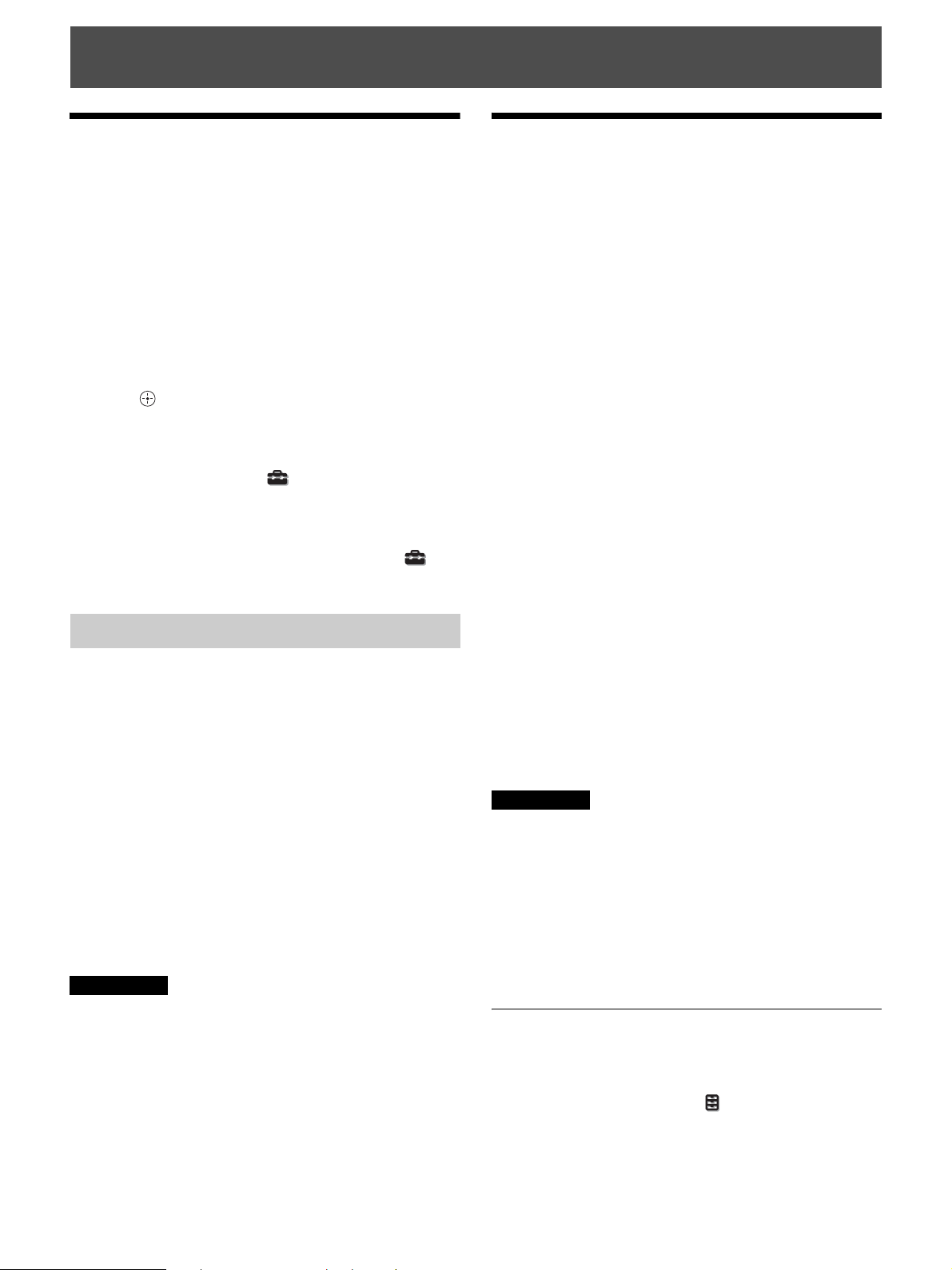
Проецирование
Проецирование изображения
1 Включите устройство и оборудование,
подключенное к устройству.
2 Нажмите INPUT для отображения панели
входа на экране.
3 Выберите оборудование, с которого следует
отображать изображения.
Нажимайте повторно INPUT или нажмите
M/m/ (ввод) для выбора оборудования, с
которого следует выполнять проецирование.
Советы
• Если для параметра “Состояния” установлено значение
“Выкл” в меню Настройка , панель входа не будет
отображаться. Нажмите кнопку INPUT для
последовательного переключения между входными
разъемами.
• Язык меню и сообщений экранной индикации можно
изменить в пункте “Язык” в меню “Настройка”
(стр. 26).
Выключение питания
1 Нажмите кнопку ?/1 (вкл./режим ожидания).
Отобразится сообщение “ПИТАНИЕ
ВЫКЛ?”.
2 Нажмите кнопку ?/1 (вкл./режим ожидания)
еще раз до того, как сообщение исчезнет.
Индикатор ON/STANDBY будет мигать
зеленым, а вентилятор продолжать работать
для внутреннего охлаждения.
Вентилятор остановится, а индикатор ON/
STANDBY изменит состояние, он перестанет
мигать зеленым и будет гореть красным.
Питание будет полностью отключено, можно
отсоединить кабель питания переменного тока.
Примечание
Ни в коем случае не отсоединяйте кабель питания
переменного тока, когда мигает индикатор.
Совет
Можно отключить устройство, удерживая кнопку
?/1 (вкл./режим ожидания) в течение около 1 секунды, не
выполняя вышеуказанные действия.
Просмотр видеоизображений 3D
Можно просматривать потрясающие 3Dвидеоизображения, например игры 3D и диски
Blu-ray 3D, с помощью дополнительных активных
3D-очков (TDG-BT500A).
1 Включите оборудование HDMI с поддержкой
3D, подключенное к этому устройству, затем
воспроизведите 3D-содержимое.
Для получения дополнительной информации о
воспроизведении 3D-содержимого см.
инструкции по эксплуатации подключенного
оборудования.
2 Включите устройство и спроецируйте 3D-
видеоизображение.
Для получения дополнительной информации о
проецировании изображения см. раздел
“Проецирование изображения” (стр. 11).
3 Включите 3D-очки, затем наденьте их таким
образом, чтобы вам было удобно.
Для получения дополнительной информации
об использовании 3D-очков см. раздел
“Использование 3D-очков” (стр. 12).
Совет
Заводской настройкой по умолчанию для параметра “Выб.
отобр. 2D-3D” является “Авто”, чтобы можно было
выполнить проецирование 3D-видеоизображений
автоматически при распознавании устройством 3Dсигналов.
Примечания
• В зависимости от типа сигнала, возможно, не удастся
отобразить 3D-видеоизображение. Установите для
параметра “Выб. отобр. 2D-3D” значение “3D” и для
параметра “3D-формат” значение “Рядом” или “Одна
над другой” для поддержки формата 3D-содержимого,
которое необходимо просмотреть (стр. 27).
• Используйте 3D-очки в диапазоне связи (стр. 12).
• У разных людей восприятие 3D-видеоизображений
может различаться.
• При низкой температуре окружающей среды эффект 3D
может быть ослаблен.
Регулировка/настройка функций 3D
Можно отрегулировать/настроить функции 3D,
нажав кнопку 3D на пульте дистанционного
управления, или с помощью параметра “3Dнастройки” меню Функция . Для получения
дополнительной информации см. раздел “3Dнастройки” (стр. 27).
11

Использование 3D-очков
Использование меню
1 Включите 3D-очки и зарегистрируйте их на
устройстве.
Для получения дополнительной информации о
том, как зарегистрировать 3D-очки см.
инструкции по эксплуатации, прилагаемые к
3D-очкам.
2 Наденьте 3D-очки.
3 Повернитесь к экрану.
Меры предосторожности при использовании
В следующих случаях может наблюдаться
неправильная работа:
• Положение просмотра слишком далеко от
проектора.
• Вблизи устройства расположены другие
устройства, обменивающиеся данными,
например беспроводная локальная сеть LAN
(IEEE802.11 b/g/n), или имеются микроволны с
диапазоном частот 2,4 ГГц.
Диапазон связи 3D-очков
На следующем рисунке обозначен диапазон связи
3D-очков. При попытке просмотра 3Dвидеоизображений с расстояния, превышающего
диапазон связи, или при установке устройства вне
диапазона связи 3D-очки могут отображать
изображение ненадлежащим образом. Кроме
того, расстояние зависит от окружающей среды в
помещении и условий установки устройства.
Вид сверху или сбоку
Проектор
10 м
Полож. изображ.
Можно сохранить до пяти комбинаций настроек
объектива (фокусировка, размер изображения,
положение изображения), значений форматного
соотношения и гашения. Эти настройки можно
вызвать.
При заводской настройке по умолчанию значение
“Полож. изображ.” не сохраняется.
1 Нажмите POSITION.
Отобразится панель выбора Полож. изображ.
2 Нажимайте повторно POSITION или нажмите
M/m/ для выбора положения.
Будут вызваны настройки выбранного
положения.
Сохраните или удалите настройки объектива,
форматного соотношения и гашения в пункте
“Полож. изображ.” меню “Экран”
(стр. 24).
Положение, при котором настройки
объектива, форматного соотношения и
гашения не сохраняются, отображается как
“---”.
10 м
10 м 10 м
12

Изображение движущегося объектива
На следующем примере изображения с
форматным соотношением 1.78:1 (16:9) и 2.35:1
проецируются на экране 2.35:1.
Выбор форматного соотношения в соответствии с видеосигналом
При входе изображения 1.78:1 (16:9)
При входе изображения 2.35:1
Нажмите кнопку POSITION.
Изображение 2.35:1 расширяется для заполнения экрана.
Примечания
• После выбора и подтверждения положения объектива
объектив начнет движение. Не прикасайтесь к
объективу и не располагайте ничего рядом, в противном
случае это может привести к травме или неисправности.
• При нажатии любой кнопки на пульте дистанционного
управления или устройстве во время движения
объектива объектив остановится. В этом случае снова
выберите положение объектива или вручную
отрегулируйте объектив.
• При использовании функции “Полож. изображ.” не
гарантируется точное воспроизведение настроек
объектива.
• При использовании стягиваемого угла экрана двух или
нескольких форматных соотношений с помощью
вариообъектива установите устройство в указанном
диапазоне параметров в соответствии с таблицей
“Расстояние проецирования” (стр. 50). При
использовании некоторых положений настройки
диапазон сдвига объектива может быть ограничен, даже
если устройство установлено в пределах указанных
параметров.
Можно выбрать форматное соотношение,
которое наилучшим образом подходит к
получаемому видеосигналу.
Нажмите кнопку ASPECT.
При каждом нажатии кнопки можно выбрать
настройку “Формат”. Ее можно выбрать с
помощью меню (стр. 25).
Кнопка
ASPECT
Рекомендуемая
Оригинальное
изображение
1.85:1
Сжатое 1.85:1
настройка и получаемые
в результате
изображения
Увелич. 1.85:1
Увелич. 2.35:1
13
2.35:1
Сжатое 2.35:1
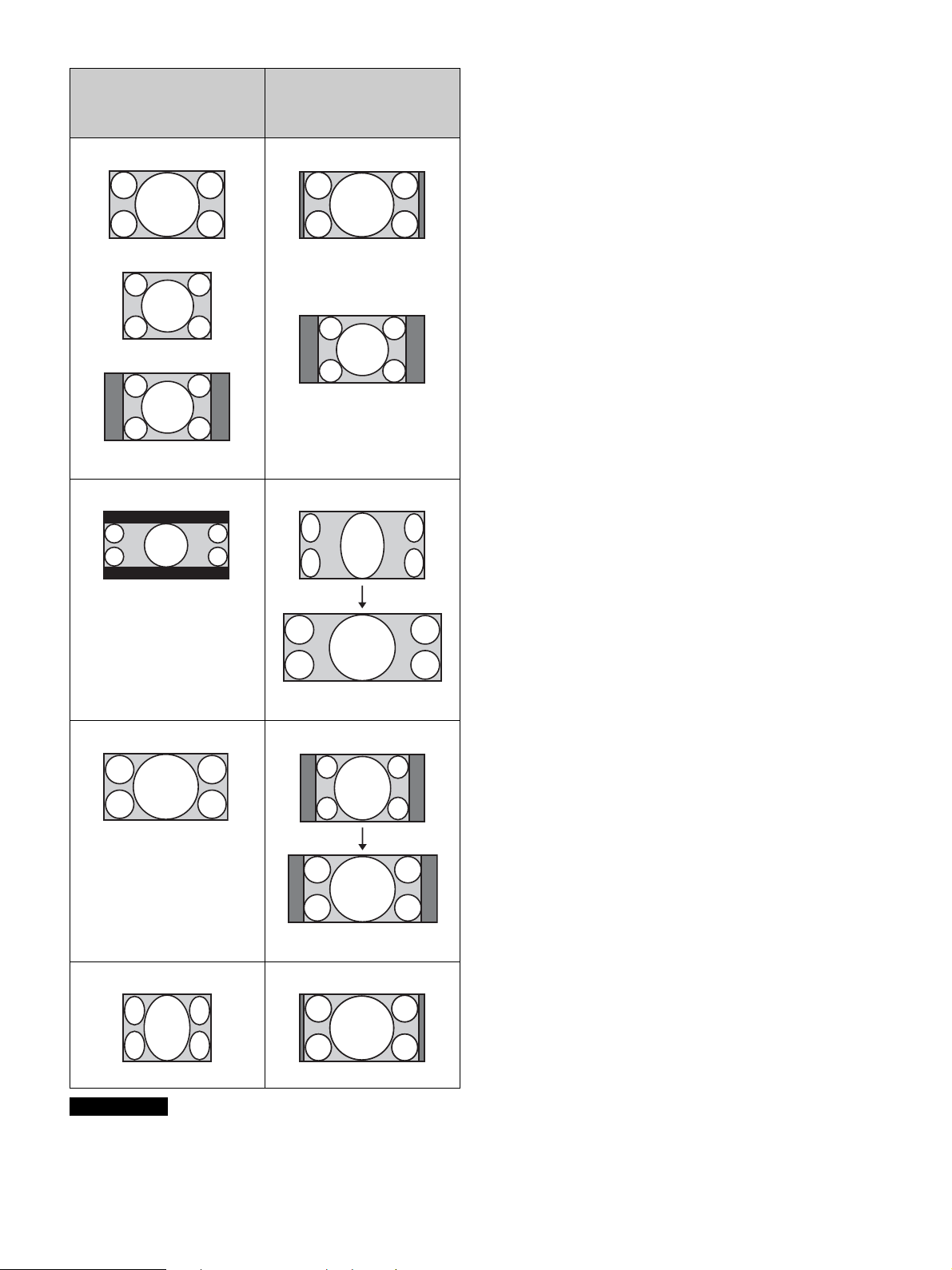
Оригинальное
изображение
1.78:1 (16:9)
1.33:1 (4:3)
1.33:1 (4:3) с боковыми
панелями
Рекомендуемая
настройка и получаемые
в результате
изображения
Нормальный
Раст. по вер.
Примечания относительно переключения
настройки параметра “Формат”
• Выберите режим форматного соотношения,
учитывая, что изменение форматного
соотношения оригинального изображения
приведет к изменению его внешнего вида.
• Обратите внимание: если устройство
используется в коммерческих целях или для
публичного показа, изменение оригинального
изображения путем переключения форматного
соотношения может нарушить права авторов
или продюсеров, находящиеся под защитой
закона.
2.35:1
16:9
При использовании
анаморфического объектива
Сжатие
При использовании
анаморфического объектива
Растяжение
Сжатое
Примечание
Режимы форматного соотношения, которые можно
выбрать, различаются в зависимости от входного сигнала
(стр. 45).
14
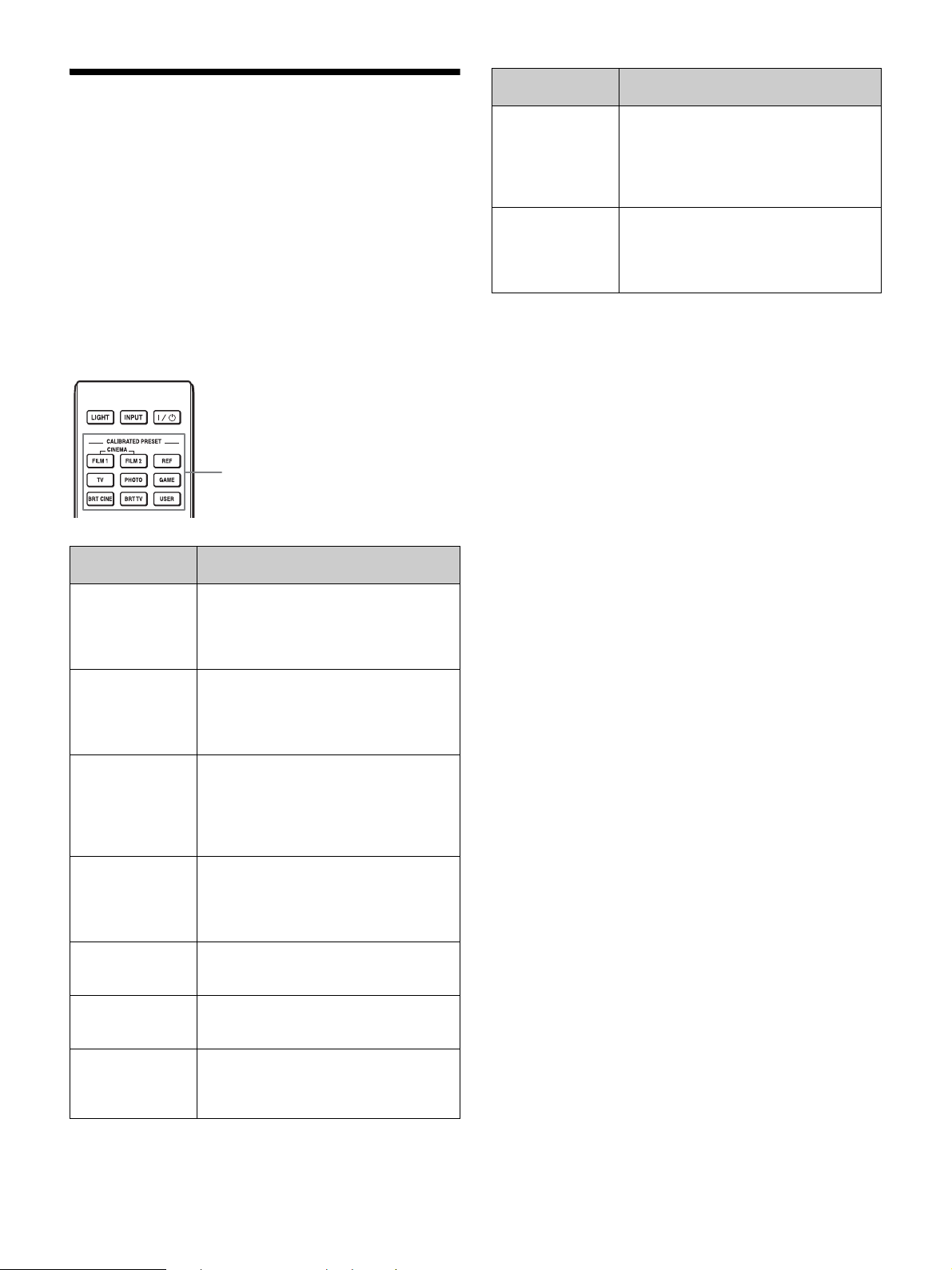
Выбор режима просмотра изображений
Можно выбрать режим просмотра изображений,
который наилучшим образом подходит к типу
видеоисточника или условиям помещения.
Можно сохранить и использовать различные
режимы предварительных настроек для
изображений 2D/3D соответственно.
Нажмите одну из кнопок CALIBRATED PRESET.
Кнопки CALIBRATED PRESET
Настраиваемые
элементы
BRT TV Качество изображения, подходящее
USER Регулировка качества изображения в
Описание
для просмотра телевизионных
программ, спортивных мероприятий,
концертов и других
видеоизображений в условиях яркого
освещения, например в гостиной.
соответствии с предпочтениями
пользователя и сохранение этой
настройки. По умолчанию настройка
совпадает с “REF”.
Настраиваемые
элементы
CINEMA FILM 1 Качество изображения, подходящее
CINEMA FILM 2 Качество изображения, подходящее
REF Настройка качества изображения,
TV Качество изображения, подходящее
PHOTO Идеально подходит для
GAME Качество изображения, подходящее
BRT CINE Качество изображения, подходящее
Описание
для воспроизведения
высокодинамичных и четких
изображений, типичных для
позитивов.
для воспроизведения насыщенных и
цветных изображений, типичных для
кинотеатров, на основе параметра
“CINEMA FILM 1”.
подходящая для воспроизведения
достоверного оригинального
изображения или отображения
качества изображения без каких-либо
регулировок.
для просмотра телевизионных
программ, спортивных мероприятий,
концертов и других
видеоизображений.
проецирования фотоснимков, снятых
цифровой камерой.
для игр с хорошо модулированными
цветами и малым временем отклика.
для просмотра фильмов в условиях
яркого освещения, например в
гостиной.
15
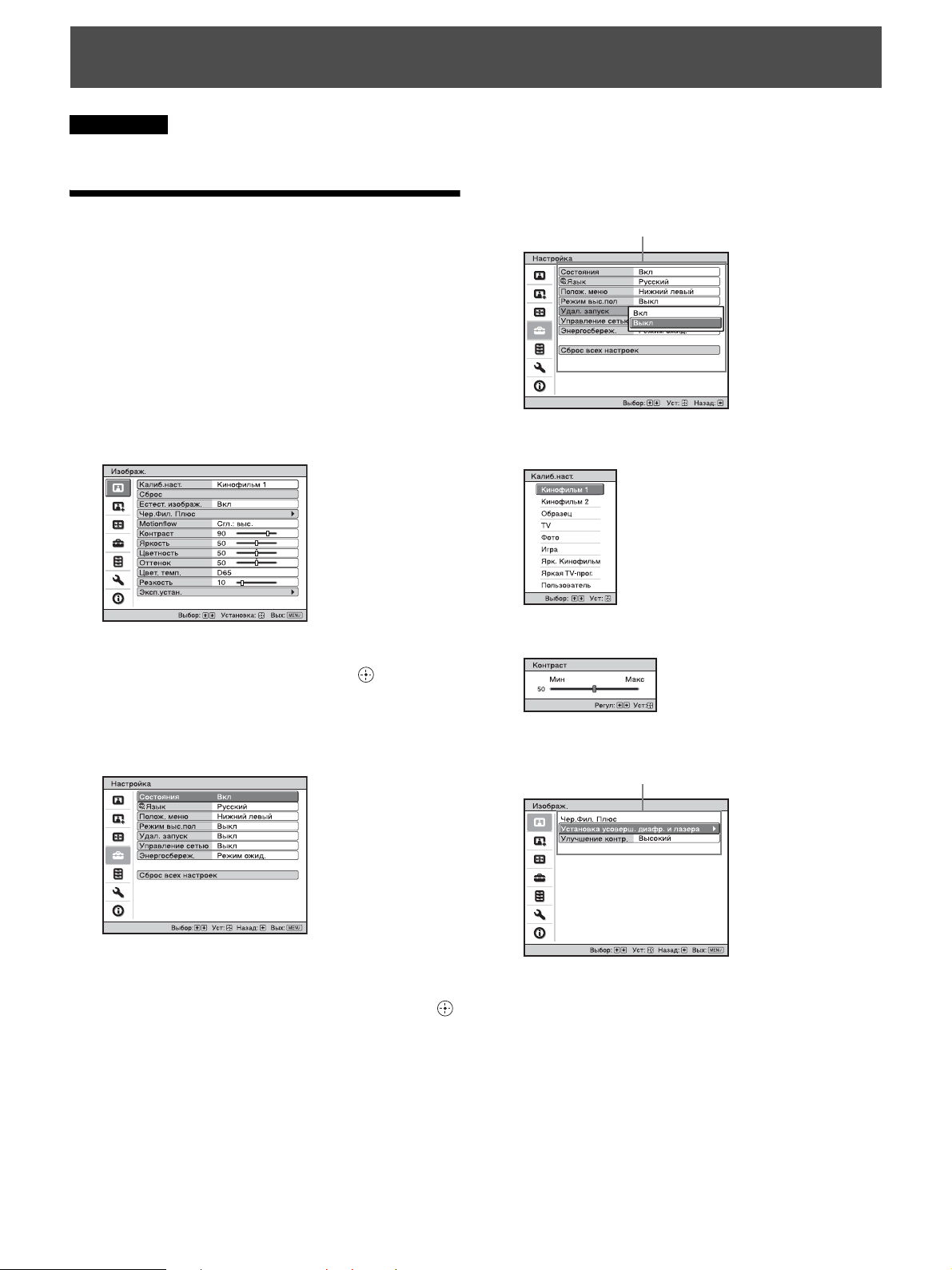
Использование меню
Примечание
Дисплеи меню, приведенные в качестве пояснений, могут отличаться от имеющегося дисплея меню.
Всплывающее меню
Управление с помощью меню
В устройстве предусмотрено экранное меню для
выполнения различных регулировок и настроек.
Если выбрать пункт меню, после имени которого
показана стрелка (B), появляется следующее окно
меню с настраиваемыми элементами.
1 Нажмите кнопку MENU.
Появится окно меню.
2 Нажимайте кнопки M/m для выбора пункта
меню, и нажмите кнопку , или .
Когда появится выбранное меню, можно
будет задавать или регулировать значения.
Выбранная в настоящее время позиция
выделяется белым цветом.
Настраиваемые элементы
Меню настроек
Меню регулировок
Следующее окно меню
Настраиваемые элементы
3 Нажимайте кнопки M/m для выбора пункта,
который необходимо настроить или
отрегулировать, и нажмите кнопку , или .
Настраиваемые позиции показаны во
всплывающем меню, в меню настроек, в меню
регулировок или в следующем окне меню.
16
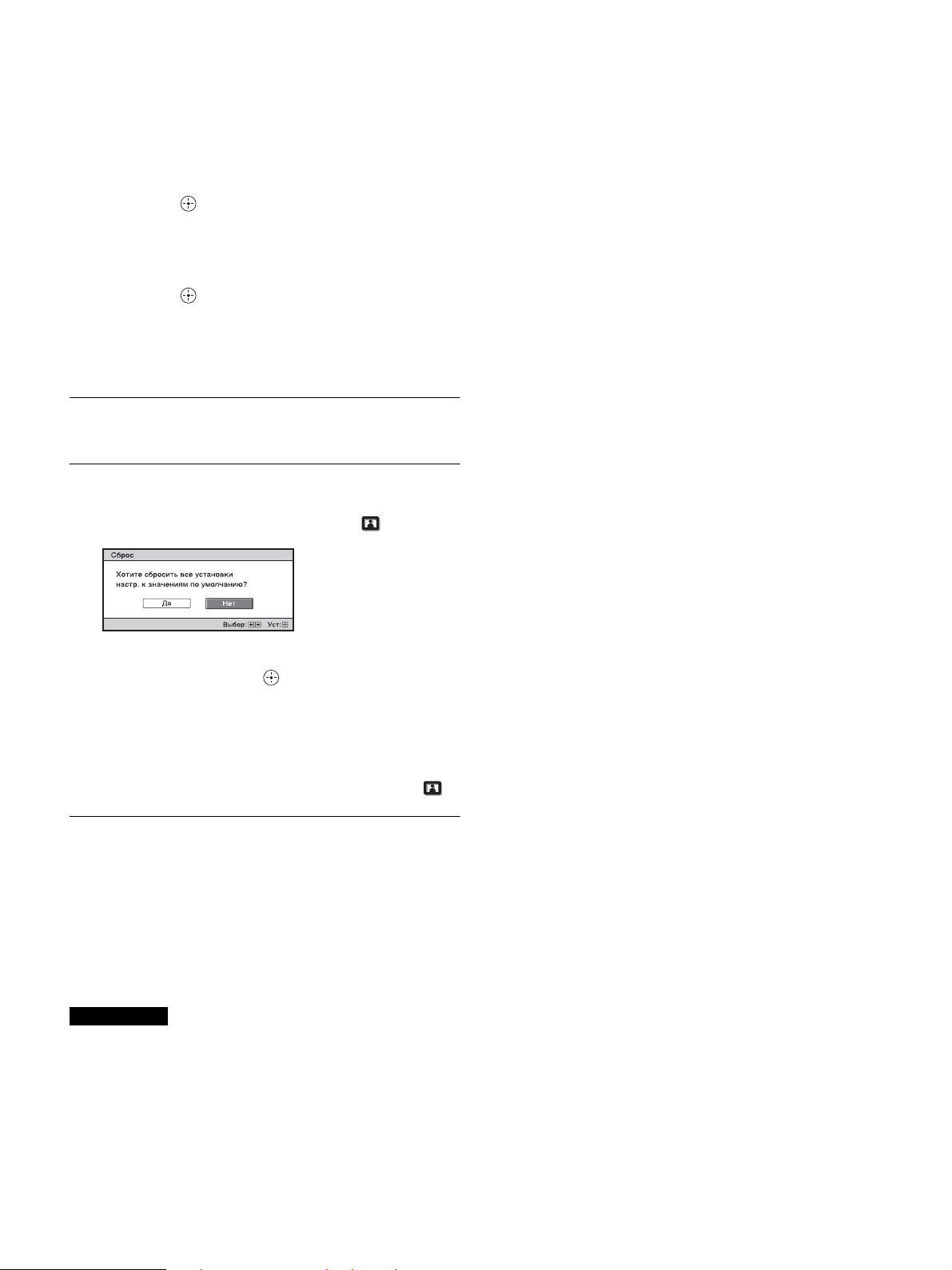
4 Выполните настройку или регулировку
пункта.
При регулировке уровня
Нажмите кнопку M/, для увеличения
значения и нажмите кнопку m/< для
уменьшения значения.
Нажмите , чтобы сохранить настройку и
восстановить оригинальный экран меню.
При изменении настройки
Нажмите M/m, чтобы изменить настройку.
Нажмите , чтобы восстановить
оригинальный экран.
Можно восстановить оригинальный экран с
помощью < в зависимости от выбранного
элемента.
Закрытие меню
Нажмите кнопку MENU.
Сброс изображения, которое было
отрегулировано
Выберите “Сброс” в меню Изображ. .
При отображении дисплея экрана выберите “Да” с
помощью < и нажмите .
Все следующие параметры будут сброшены до
заводских настроек по умолчанию:
“Естест. изображ.”, “Чер.Фил. Плюс”,
“Motionflow”, “Контраст”, “Яркость”,
“Цветность”, “Оттенок”, “Цвет. темп.”,
“Резкость” и “Эксп.устан.” в меню Изображ. .
Сброс пунктов, которые были
отрегулированы
Выберите пункт на экране меню, отобразите
всплывающее меню, меню настроек или меню
регулировок.
Нажмите кнопку RESET на пульте
дистанционного управления для сброса только
выбранных параметров до заводских настроек по
умолчанию.
Примечание
Кнопка RESET на пульте дистанционного управления
доступна, только если выбрано меню регулировок или
меню настроек.
17
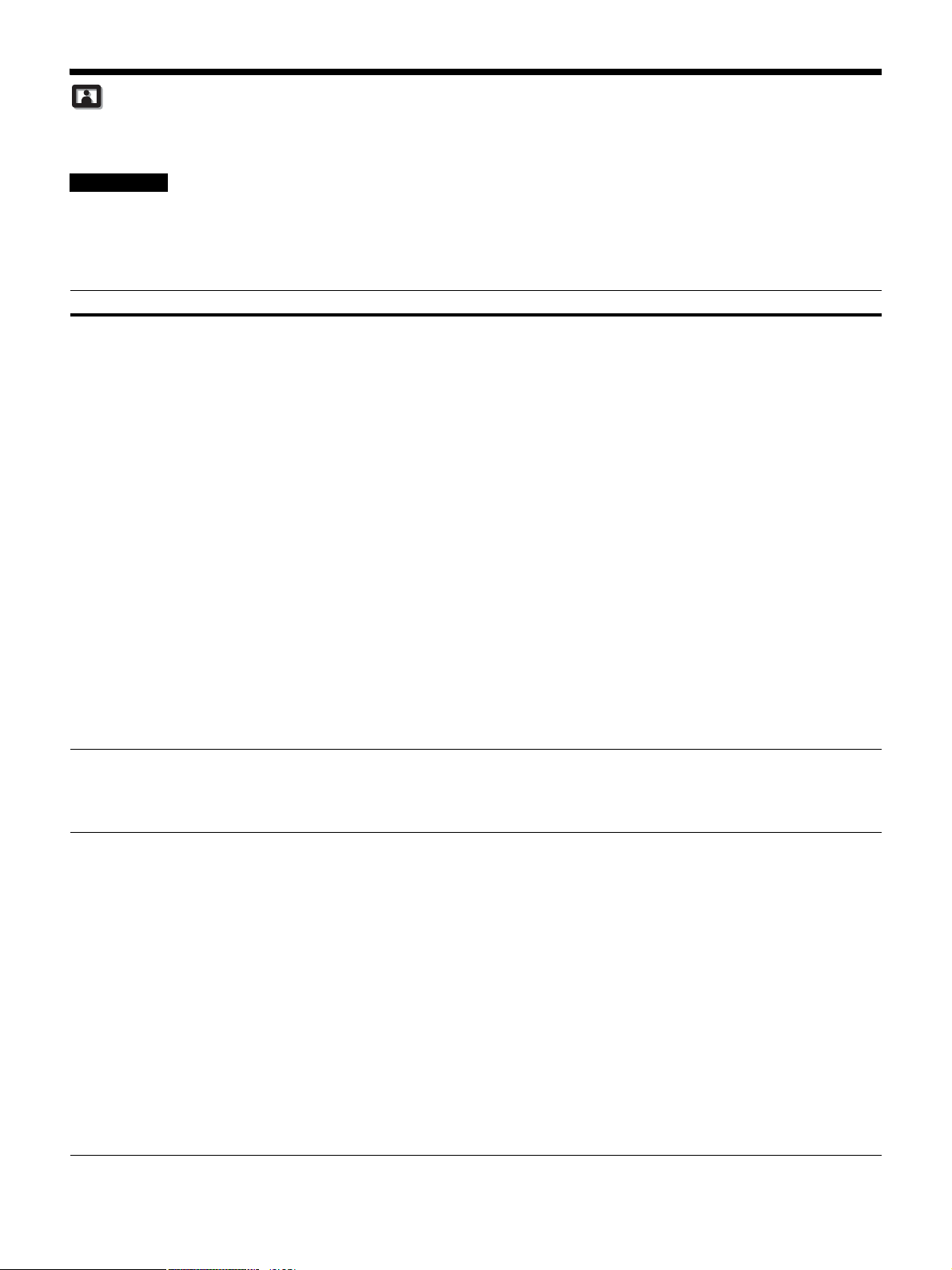
Меню Изображ.
Меню Изображ. используется для настройки изображения.
Примечание
В зависимости от типа входного сигнала эти элементы могут быть недоступны или их не удастся
отрегулировать. Для получения дополнительной информации см. раздел “Входные сигналы и позиции
регулировки/настроек” (стр. 42).
Названия пунктов в скобках указывают на названия на пульте дистанционного управления.
Настраиваемые элементы Описание
Калиб. наст. [CALIBRATED
PRESET]
Сброс Выполняется сброс всех выбранных в настоящий момент настроек режима Калиб. наст. до
Можно выбрать режим просмотра изображений, который наилучшим образом подходит к
типу видеоисточника или окружающим условиям.
Можно сохранить и использовать различные режимы предварительных настроек для
изображений 2D/3D соответственно.
Кинофильм 1: качество изображения, подходящее для воспроизведения
высокодинамичных и четких изображений, типичных для позитивов.
Кинофильм 2: качество изображения, подходящее для воспроизведения насыщенных и
цветных изображений, типичных для кинотеатров, на основе параметра “Кинофильм 1”.
Образец: настройка качества изображения, подходящая для воспроизведения
достоверного оригинального изображения или отображения качества изображения без
каких-либо регулировок.
TV: качество изображения, подходящее для просмотра телевизионных программ,
спортивных мероприятий, концертов и других видеоизображений.
Фото: идеально подходит для проецирования фотоснимков, снятых цифровой камерой.
Игра: качество изображения, подходящее для игр с хорошо модулированными цветами и
малым временем отклика.
Ярк. Кинофильм: качество изображения, подходящее для просмотра фильмов в условиях
яркого освещения, например в гостиной.
Яркая TV-прог.: качество изображения, подходящее для просмотра телевизионных
программ, спортивных мероприятий, концертов и других видеоизображений в условиях
яркого освещения, например в гостиной.
Пользователь: можно отрегулировать качество изображения в соответствии с
предпочтениями пользователя и сохранить эту настройку. По умолчанию настройка
совпадает с настройкой параметра “Образец”.
Совет
Любые регулировки настройки качества изображения сохраняются для каждого входа.
значений по умолчанию (стр. 17).
Естест. изображ. [REALITY
CREATION]
Совет
Параметр “Сброс” не влияет на настройки, сохраненные для параметров “Цвет. темп.”.
Регулировка обработки деталей и помех изображений. (Функция сверхвысокого
разрешения)
Вкл: настройка значений параметра “Естест. изображ.”.
База данных: выберите “Нормальный” или “Mastered in 4K”.
“Mastered in 4K” обеспечивает качество изображений, подходящее для Blu-ray Disc™
“Mastered in 4K” производства Sony Pictures Home Entertainment.
Разрешение: при повышении значения настройки текстура и детализация изображения
становятся резче.
Фильт. помех: при повышении значения настройки шумы (зернистость изображения)
становятся менее заметными.
Опт. цифр. фок.: при выборе режима “Вкл” выполняется оптимизация проецируемого
изображения. Улучшается качество отображения мелких деталей и повышается
резкость изображения.
Пров.: On/Off: изменение значений “Вкл” и “Выкл” на определенной частоте для
проверки эффекта “Естест. изображ.”.
Совет
Положение отображения статуса во время проверки действует вместе с настройкой
“Полож. меню” (стр. 26).
Выкл: функция “Естест. изображ.” не применяется.
18
